您可以在交換器上設定兩個連接埠的 LACP 連接埠通道,以及在 vSphere Distributed Switch 上設定兩個上行連結彙總群組。
在此範例中,使用 10 Gb 網路搭配每個伺服器兩個實體上行。
設定網路交換器
使用下列設定來設定 vSphere Distributed Switch。
-
識別 vSAN 主機將連線的有問題連接埠。
-
建立連接埠通道。
-
如果使用 VLAN,則將正確的 VLAN 利用主幹連接到連接埠通道。
-
設定所需的發行版本或負載平衡選項 (雜湊)。
-
將 LACP 模式設定為作用中/動態。
-
驗證 MTU 組態。
設定 vSphere
使用下列設定來設定 vSphere 網路。
-
使用正確的 MTU 設定 vDS。
-
將主機新增至 vDS。
-
使用正確上行數目和連接埠通道的相符屬性建立 LAG。
-
將實體上行指派給 LAG。
-
建立 vSAN 流量的分散式連接埠群組,並指派正確的 VLAN。
-
使用正確的 MTU 設定 vSAN 的 VMkernel 連接埠。
設定實體交換器
使用下列設定來設定實體交換器。如需如何在 Dell 伺服器上設定此組態的準則,請參閱:https://www.dell.com/support/article/tw/zh/twbsd1/how10364/。
設定兩個上行 LAG:
-
使用交換器連接埠 36 和 18。
-
此組態使用 VLAN 主幹,因此連接埠通道處於 VLAN 主幹模式,且具有適當的 VLAN 主幹連線。
-
使用下列方法進行負載平衡或負載分佈:來源和目的地 IP 位址、TCP/UDP 連接埠和 VLAN
-
確認 LACP 模式為作用中 (動態)。
使用下列命令來設定 Dell 交換器上的個別連接埠通道:
-
建立連接埠通道。
#interface port-channel 1
-
將連接埠通道設定為 VLAN 主幹模式。
#switchport mode trunk
-
允許 VLAN 存取。
#switchport trunk allowed vlan 3262
-
設定負載平衡選項。
#hashing-mode 6
-
將正確的連接埠指派給連接埠通道,並將模式設定為作用中。
-
確認連接埠通道已正確設定。
#show interfaces port-channel 1Channel Ports Ch-Type Hash Type Min-links Local Prf------- ----------------------------- -------- --------- --------- ---------Po1 Active:Te1/0/36, Te1/0/18Dynamic6 1 DisabledHash Algorithm Type1 - Source MAC, VLAN, EtherType, source module and port Id2 - Destination MAC, VLAN, EtherType, source module and port Id3 - Source IP and source TCP/UDP port4 - Destination IP and destination TCP/UDP port5 - Source/Destination MAC, VLAN, EtherType, source MODID/port6 - Source/Destination IP and source/destination TCP/UDP port7 - Enhanced hashing mode
#interface range Te1/0/36, Te1/0/18
#channel-group 1 mode active
完整組態:
#interface port-channel 1
#switchport mode trunk
#switchport trunk allowed vlan 3262
#hashing-mode 6
#exit
#interface range Te1/0/36,Te1/018
#channel-group 1 mode active
#show interfaces port-channel 1
設定 vSphere Distributed Switch
開始之前,請確定 vDS 已升級至支援 LACP 的版本。若要確認,請在 vDS 上按一下滑鼠右鍵,然後檢查 [升級] 選項是否可用。您可能必須將 vDS 升級至支援 LACP 的版本。
在 vDS 上建立 LAG
若要在 Distributed Switch 上建立 LAG,請選取 vDS,接著按一下設定索引標籤,然後選取 LACP。新增新的 LAG。
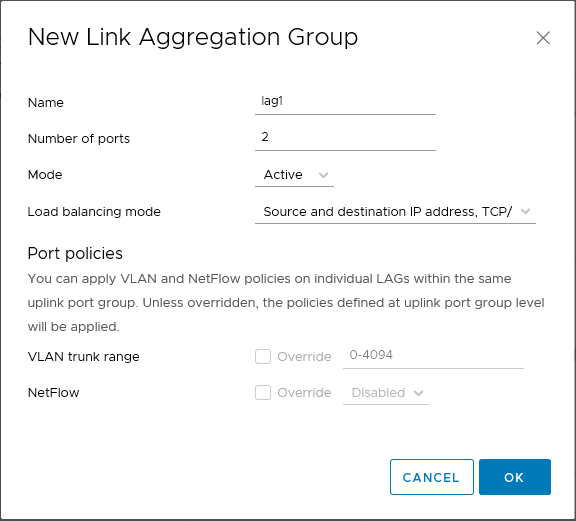
使用下列內容設定 LAG:
-
LAG 名稱:lag1
-
連接埠數目:2 (以符合交換器上的連接埠通道)
-
模式:作用中,以符合實體交換器。
-
負載平衡模式:來源和目的地 IP 位址、TCP/UDP 連接埠和 VLAN
將實體上行新增至 LAG
已將 vSAN 主機新增至 vDS。將個別 vmnic 指派給適當的 LAG 連接埠。
-
在 vDS 上按一下滑鼠右鍵,然後選取新增和管理主機...
-
選取管理主機網路,然後新增連結的主機。
-
在管理實體介面卡上選取適當的介面卡,並將其指派給 LAG 連接埠。
- 將 vmnic0 從上行 1 位置移轉至 LAG1 上的連接埠 0。
對 vmnic1 重複此程序,到第二個 LAG 連接埠位置 lag1-1。
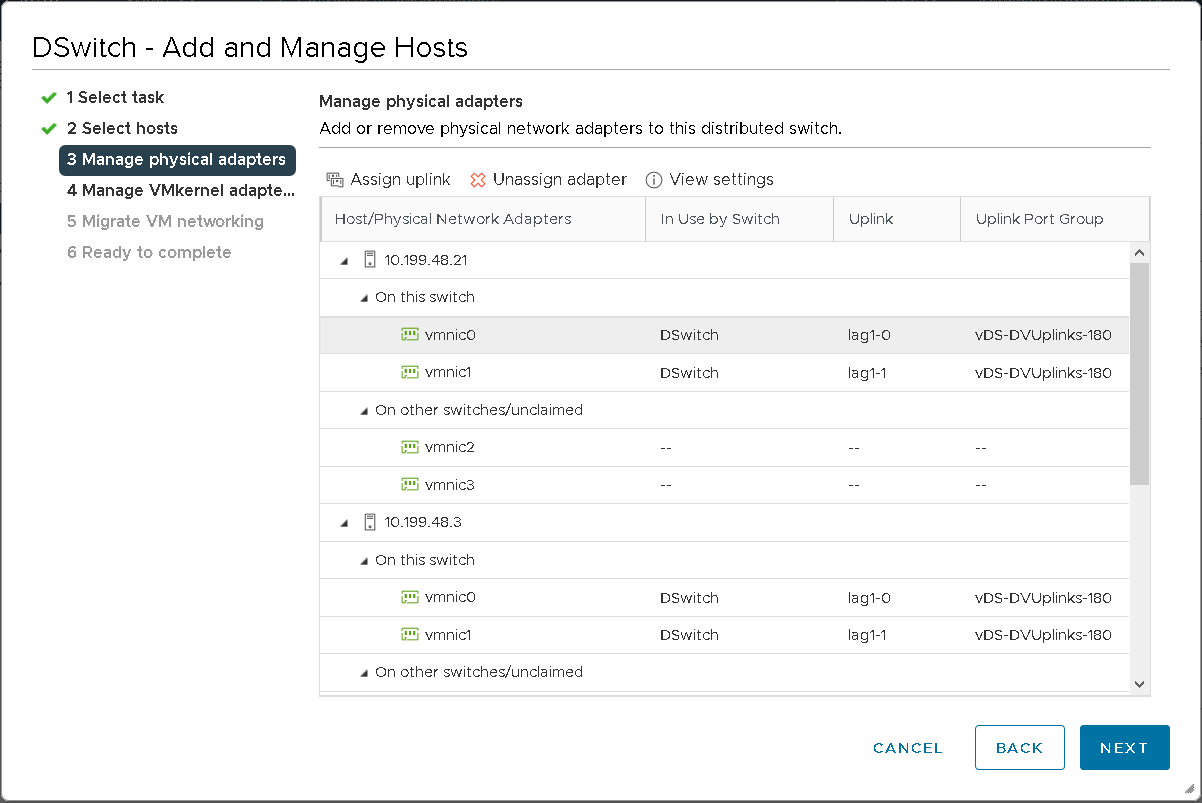
設定分散式連接埠群組整併和容錯移轉原則
將 LAG 群組指派為分散式連接埠群組整併和容錯移轉原則上的作用中上行。針對 vSAN 流量選取或建立指定的分散式連接埠群組。此組態使用名為 vSAN 的 vSAN 連接埠群組,並標記了 VLAN 識別碼 3262。編輯連接埠群組,然後設定整併和容錯移轉原則,以反映新的 LAG 組態。
確保 LAG 群組 lag1 位於作用中上行位置,並確保剩餘上行位於未使用位置。
建立 VMkernel 介面
最後一步是建立 VMkernel 介面,以使用新的分散式連接埠群組,並確保它們已標記 vSAN 流量。請注意,每個 vSAN vmknic 都可以透過 LAG 群組上的 vmnic0 和 vmnic1 進行通訊,以提供負載平衡和容錯移轉。
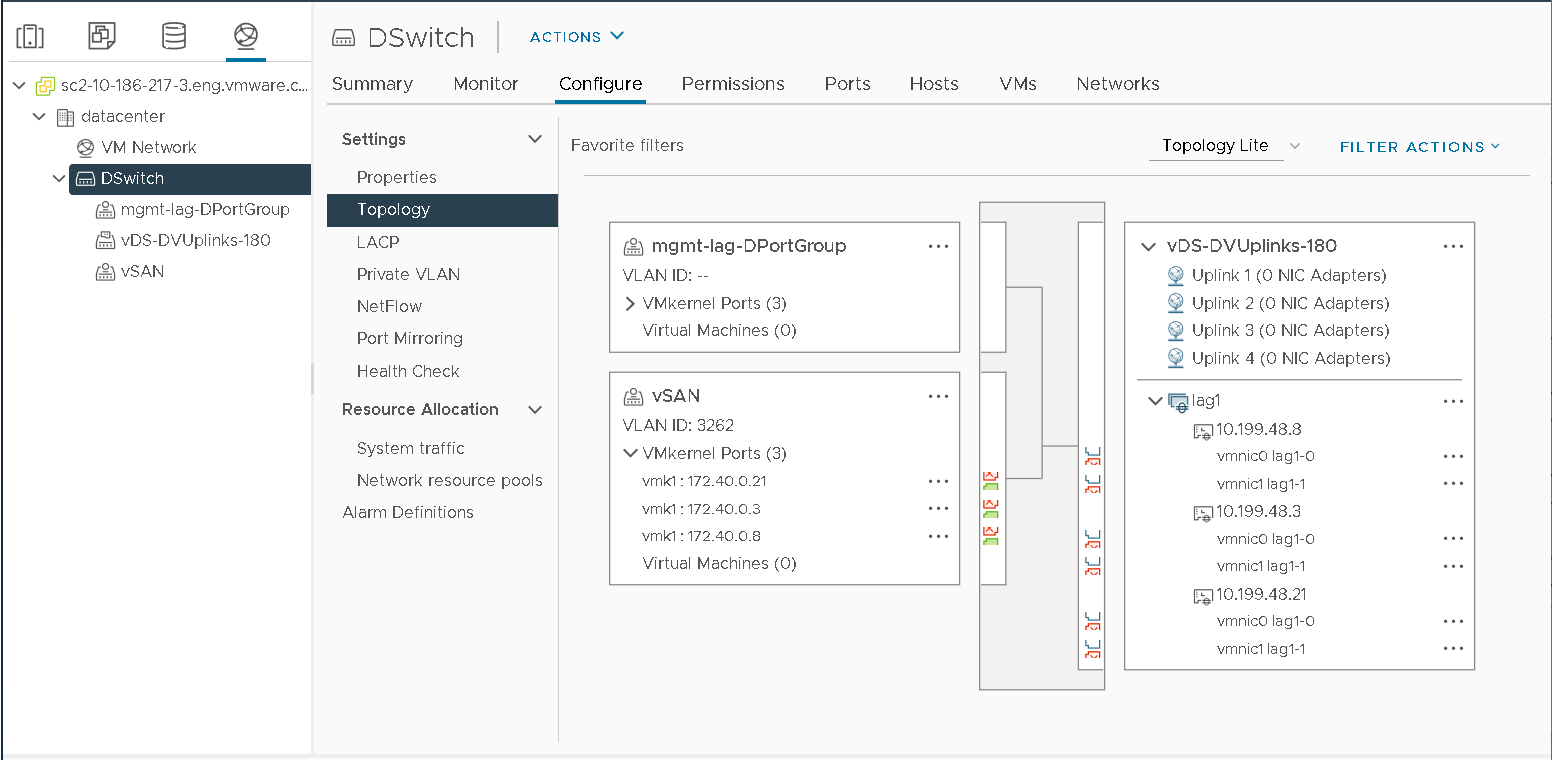
設定負載平衡
從負載平衡的角度來看,在此 LAG 設定中所有 vmnic 上所有主機上的流量沒有一致平衡,但相較於在組態 1 中使用的根據實體 NIC 負載進行路由,以及在組態 2 中使用的氣隙/多個 vmknic 方法,此設定會更為一致。
個別主機的 vSphere 效能圖顯示改善的負載平衡。
網路上行備援遺失
在指定的 vSAN 主機上停用 vmnic1 時,系統會觸發網路備援警示。
相較於氣隙的多個 vmknic 組態,此設定不會觸發任何 vSAN 健全狀況警示,並且對客體 I/O 的影響最小。此組態不需要停止已設定 LACP 的任何 TCP 工作階段。
復原和容錯回復
在容錯回復案例中,vSAN 環境中以負載為基礎的整併、多個 vmknic 和 LACP 之間的行為有所不同。復原 vmnic1 之後,流量會在這兩個作用中上行之間自動平衡。此行為對於 vSAN 流量而言非常實用。
容錯回復設定為是或否?
LAG 負載平衡原則會覆寫 vSphere 分散式連接埠群組的整併和容錯移轉原則。此外,請考慮有關容錯回復值的準則。實驗室測試顯示,將容錯回復設定為是或否對 LACP 沒有任何可辨別的行為差異。LAG 設定優先於連接埠群組設定。